|
差し込み印刷を使ったメールで添付ファイルを送
る方法です。2通りあり、ファイルの添付、またはリンクの送付になります。
■ 方法1:開いたファイルを添付して送る
-
送りたいWordファイルを開き、「差し込み文書」タブをクリック
-
「差し込み印刷の開始▼」から「電子メールメッセージ」をクリック
-
「宛先の選択▼」ボタンをクリックし「既存のリストを使用」をクリック
-
送付先アドレスが入力されたリスト(Excel等)を選択し「開く」−「OK」をクリック
-
「完了と差し込み▼」をクリックし「電子メールメッセージの送信」をクリック
-
▼ 宛先 … メールアドレスのフィールドを指定
▼ 件名 … 任意で入力
▼
メール形式 …
「添付」として「OK」をクリック
-
メッセージに対し「許可」をクリックする(何回もクリックする必要あり)
■ 方法2:WordやExcel、PDFなどを送付したい場合
→ リンクを送る
-
Wordを起動し「差し込み文書」タブをクリック
-
「差し込み印刷の開始▼」から「電子メールメッセージ」をクリック
-
「宛先の選択▼」ボタンをクリックし「既存のリストを使用」をクリック
-
送付先の情報が入力されたリスト(Excel等)を選択し「開く」−「OK」をクリック
-
メッセージの本文を入力
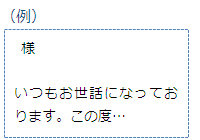
-
氏名や会社名などの差し込み箇所にカーソルを置き「差し込みフィールドの挿入▼」からフィールドを選択
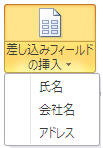
▼ フィールドを挿入すると…
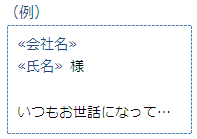
-
添付ファイルをGoogle DriveやOne Driveにアップロードし、リンクを貼る
-
「完了と差し込み▼」をクリックし「電子メールメッセージの送信」をクリック
-
▼
宛先 … メールアドレスのフィールドを指定
▼ 件名 …
任意で入力
▼
メール形式 …
「HTML」として「OK」をクリック(他形式では「許可」「拒否」のメッセージが表示される)
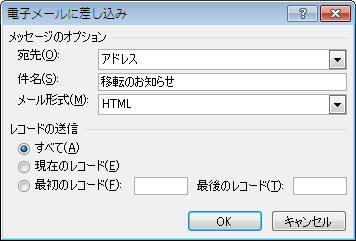
-
「OK」をクリックすると一斉に各宛先へ送信されます。
|